免费无广的多端同步标签 | 极空间私有化部署高颜值浏览器新标签页『mTab』
哈喽小伙伴们好,我是Stark-C~
我们在日常使用浏览器的时候,必定收藏了很多书签或者网页程序之类。但是你是否有这样的苦恼?就是如何在不同设备之间,甚至还是不同的浏览器之前实现浏览器标签同步?
可能就有小伙伴不以为然,现在不是有很多现成的浏览器标签页插件可用吗?登录账号直接同步不就可以吗?确实没问题,但是前提条件是你的不同设备,不同浏览器必须同时有这个标签页支持的插件才可以。但是很多移动端(手机或者平板)浏览器压根就不支持插件怎么办?
OK,也许今天介绍的这款神器『mTab』可能就是你需要的,它不管你是什么设备,什么平台,只要你是浏览器,它都能同步标签。最主要的是,它可以私有化部署在我们的NAS上,标签数据都存在本地,私密性和安全性也很高。
关于mTab
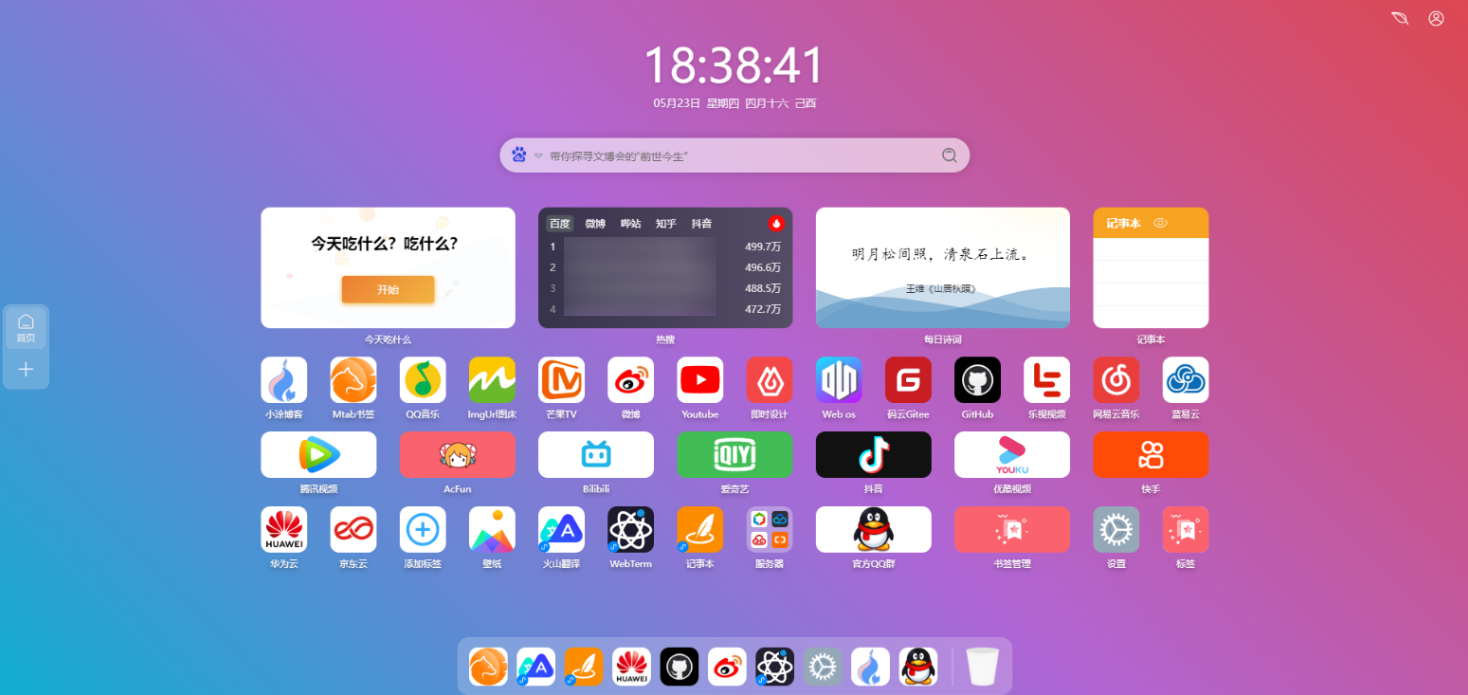
🔺mTab是一款免费无广告的浏览器书签助手,它可以让我们的浏览历史、收藏网址和重要笔记在所有设备上无缝同步,从而实现高效管理网页和应用的在线体验。
根据开发者所述,mTab的主要亮点如下:
📱跨设备同步,畅享无缝体验:无论是在手机、平板、PC还是Mac上,都能轻松让你访问到所需的信息。不再为切换设备而感到束手无策,畅享网络世界,尽在掌握之中!
🌐跨浏览器支持,你的选择它都有:无论你是Chrome、Firefox、Edge还是Safari的忠实用户,mTab书签都能满足你的需求。在这个工具箱里,你的书签和笔记都能找到家。
✨多功能一体,一个就够了:mTab书签不仅仅是一个书签工具,更是一个实用的记事本,让你随时随地记录想法、灵感和待办事项。此外,还内置了一些在线小工具,解决您的日常工作问题。一个应用,满足你的多重需求!
🔒私有部署,数据安全有保障:对于数据安全性有更高要求的用户,mTab书签支持“私有部署”。将它部署在自己的服务器上,完全掌控你的数据,不受任何干扰。安心使用,对于隐私和数据有要求严格的用户真的是非常合适不过了,
🚫免费无广告,清爽体验:如果不想部署的话可以选择使用提供的在线版的服务,这样的话减轻了您的维护成本,不需要关心运行环境,维护工作。
💻高效流畅,操作简单:超级简约却强大的操作逻辑,没有繁琐的操作流程即可处理复杂的事情。Mtab书签的界面设计美观简洁,操作简单直观,让你可以专注于你的网络活动,而不是应用本身。它是你高效、无忧的网络生活的理想伴侣。
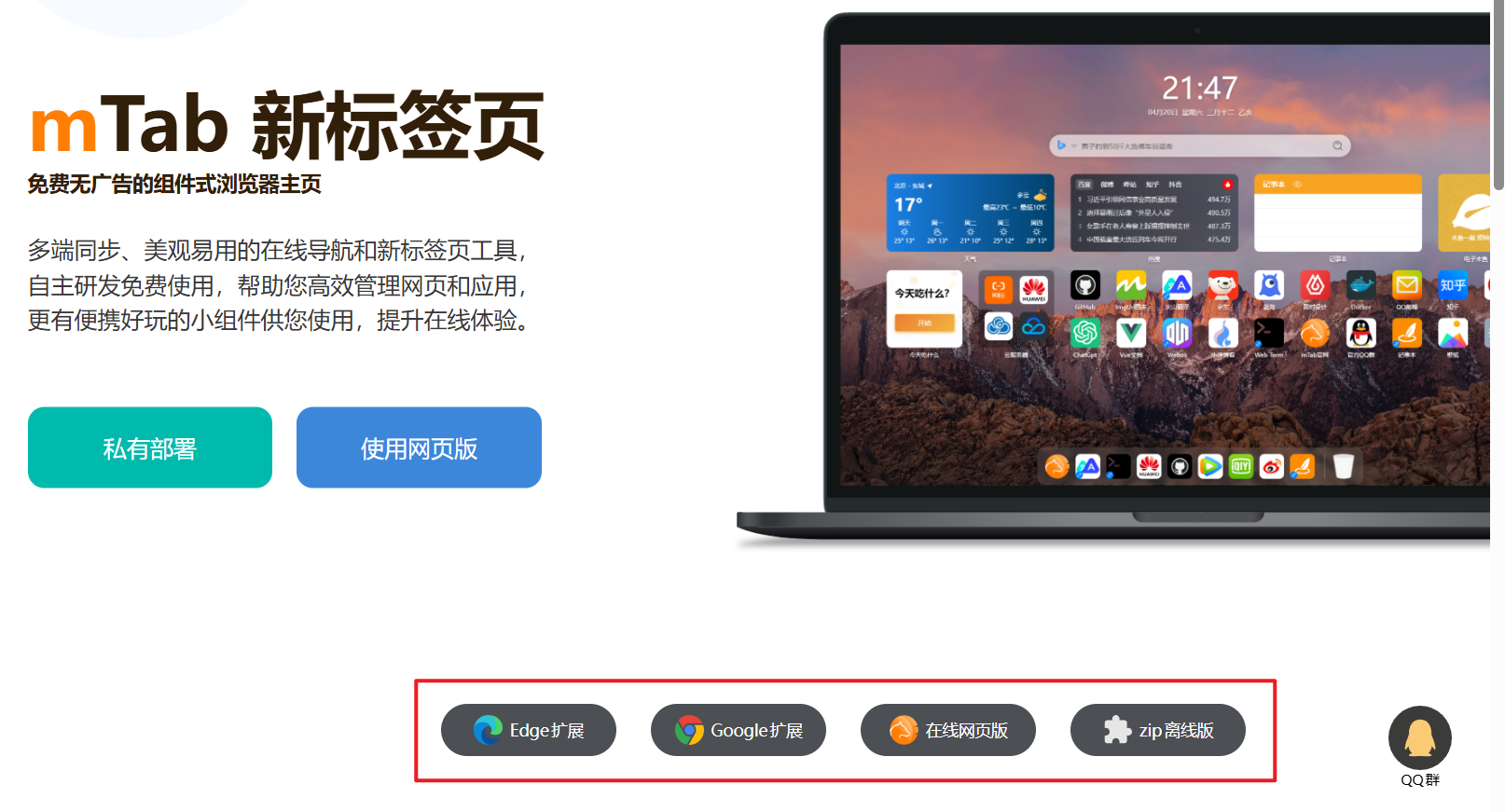
🔺如果说你不需要私有化部署,其实也可以直接使用的它官网给出的浏览器扩展插件,可以在插件中注册账号实现同步功能,但是缺点就是手机端浏览器不支持扩展插件就没办法实现同步功能,有些不便。
部署之前还可以通过官方给出的demo在线体验:https://demo.mtab.cc(账号/密码:admin/123456)
mTab部署
部署前的准备:
需要说明的是,Koel的Docker部署方式需要数据库才能得以进行,至于如何在极空间上部署数据库,请移步我之前的极空间部署数据库的教程:
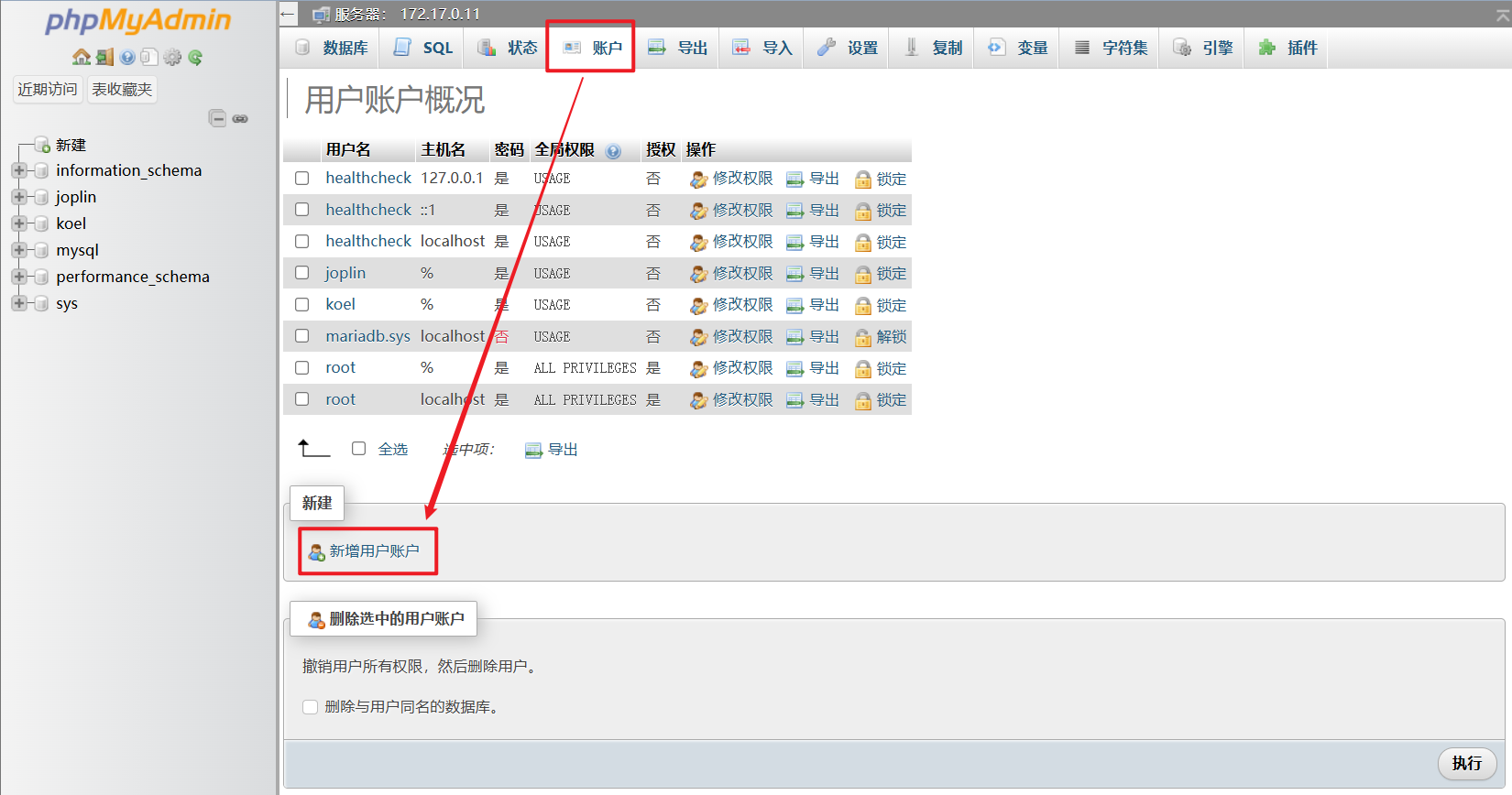
🔺这里假设你的数据库没有问题,使用 phpMyAdmin 打开在极空间上部署好的MariaDB数据库,选择“账户--新增用户账户”。
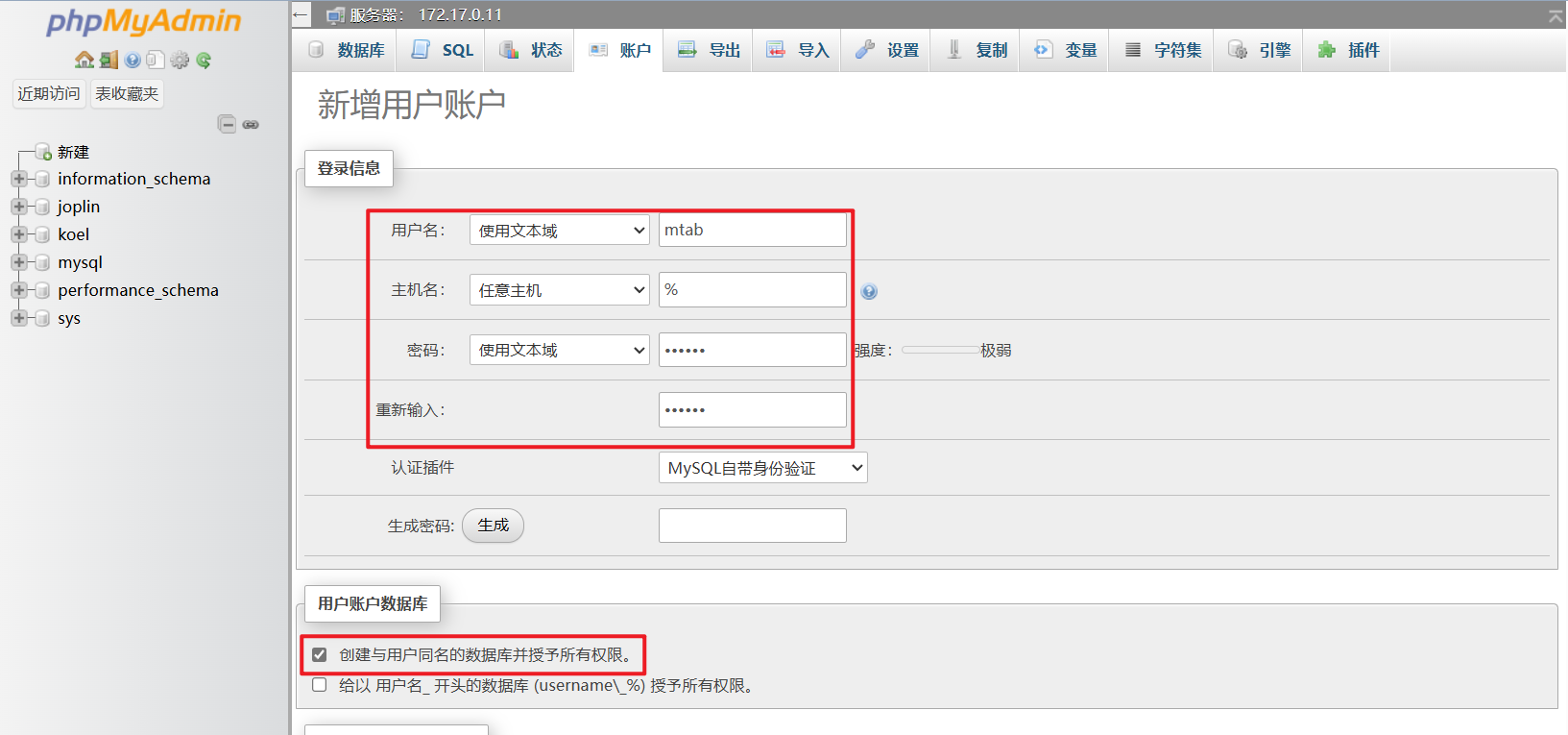
🔺然后在登录信息这里:
-
用户名:mtab
-
主机名:任意主机(%)
-
密码:随意设置(我这里便于演示设置的为“123456”)
勾选下面的“创建与用户名同名的数据库并授予所有权限,最后记得点击页面下方的“执行”按钮。
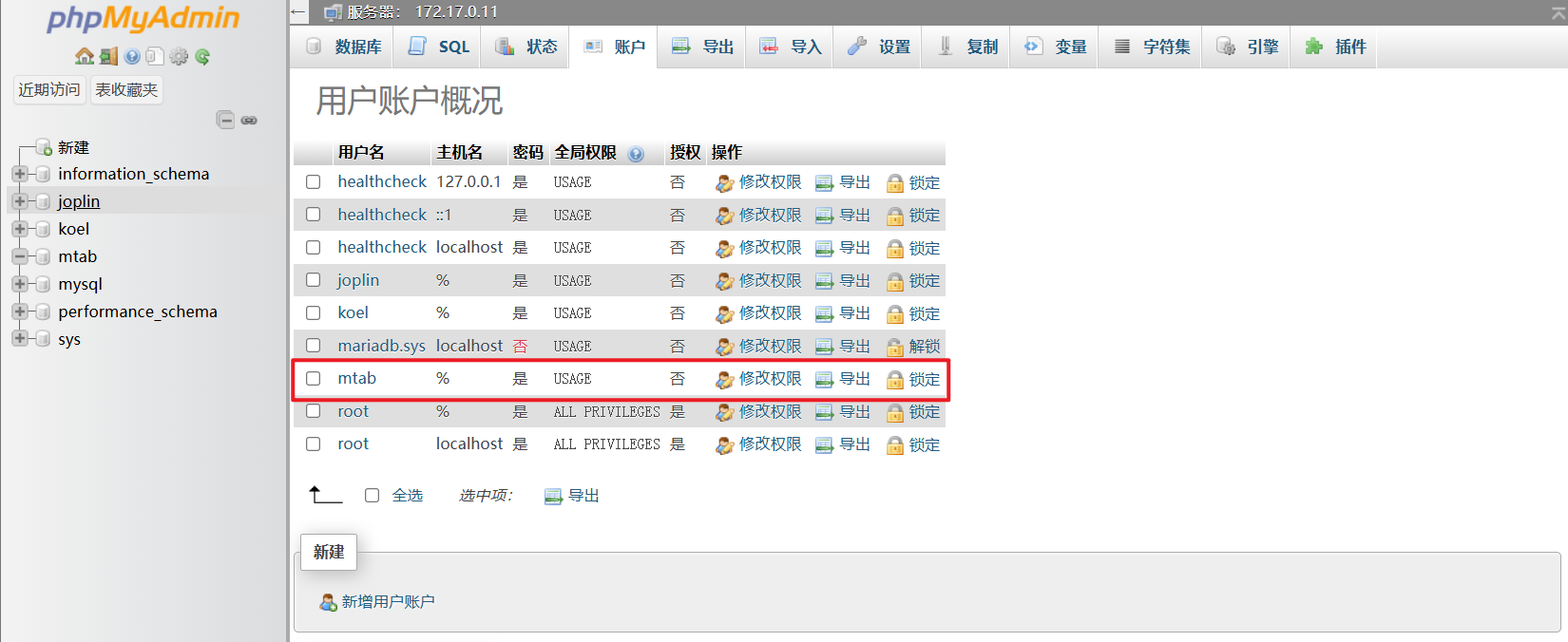
🔺最后在账户列表看到“mtal”说明创建成功。
开始部署:
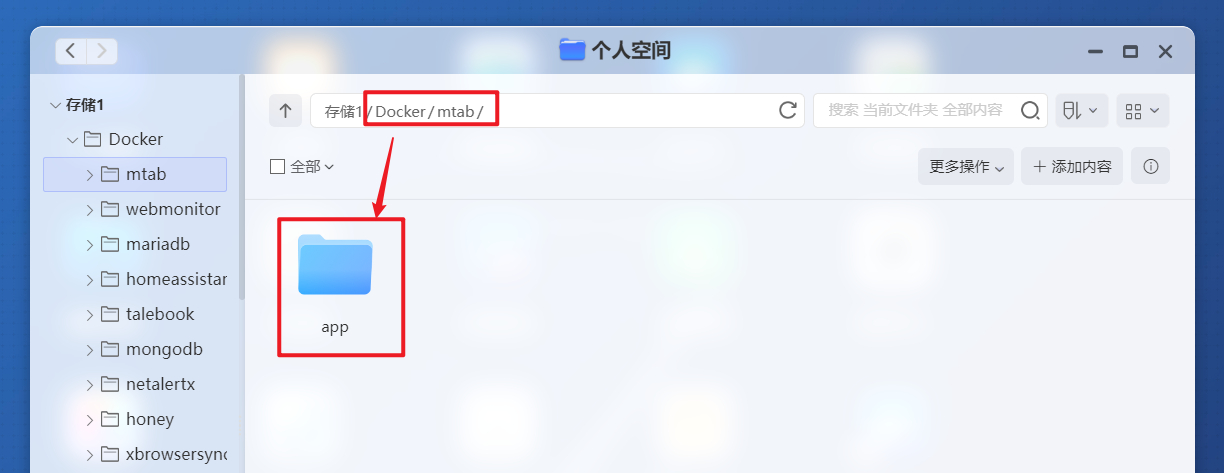
🔺先打开极空间的文件管理器(个人空间),在Docker目录下新建“mtab”文件夹,然后在“mtab”文件夹下面在建一个“app”子文件夹存放数据文件。
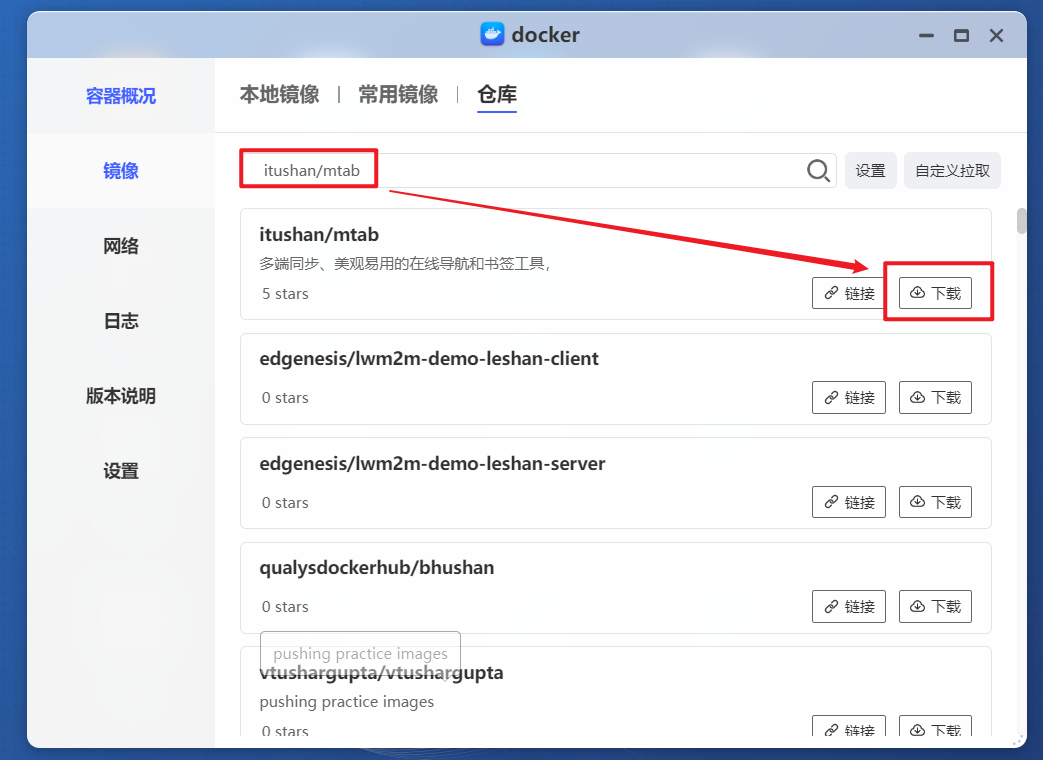
🔺然后和之前一样,在极空间的Docker镜像仓库中搜索镜像“itushan/mtab”,找到后点“下载”按钮。
PS:如果遇到Docker镜像下载问题请直接跳转到文章最后部分的解决方案。
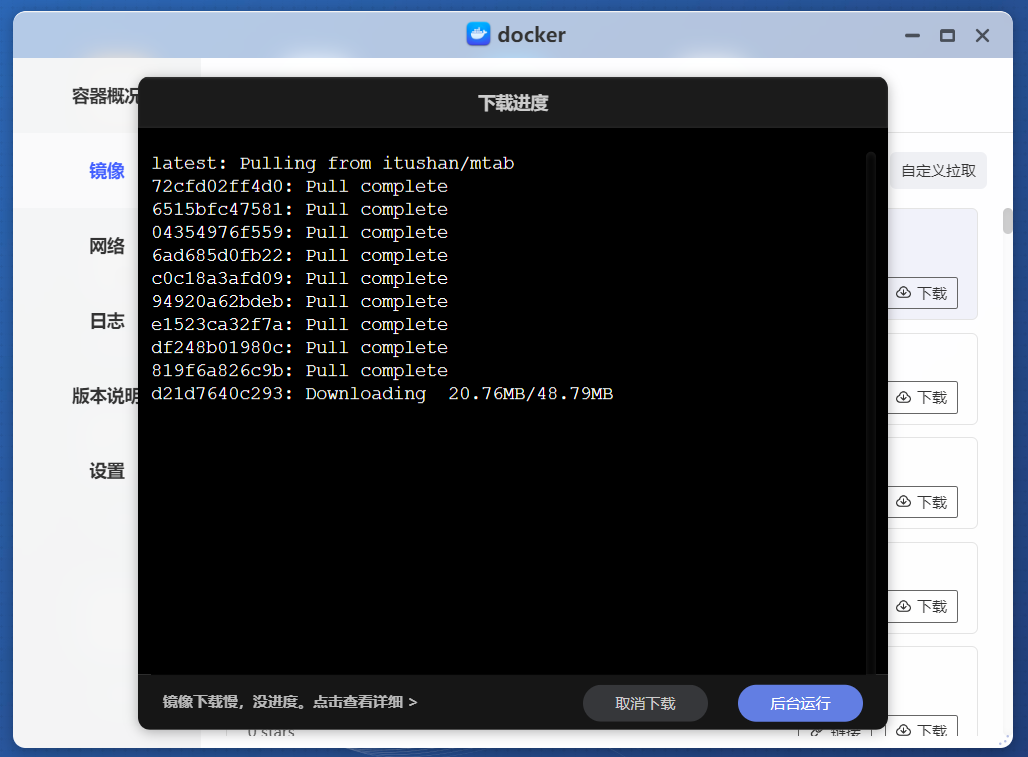
🔺这个项目的镜像不是很大,下载下来还是很快的。
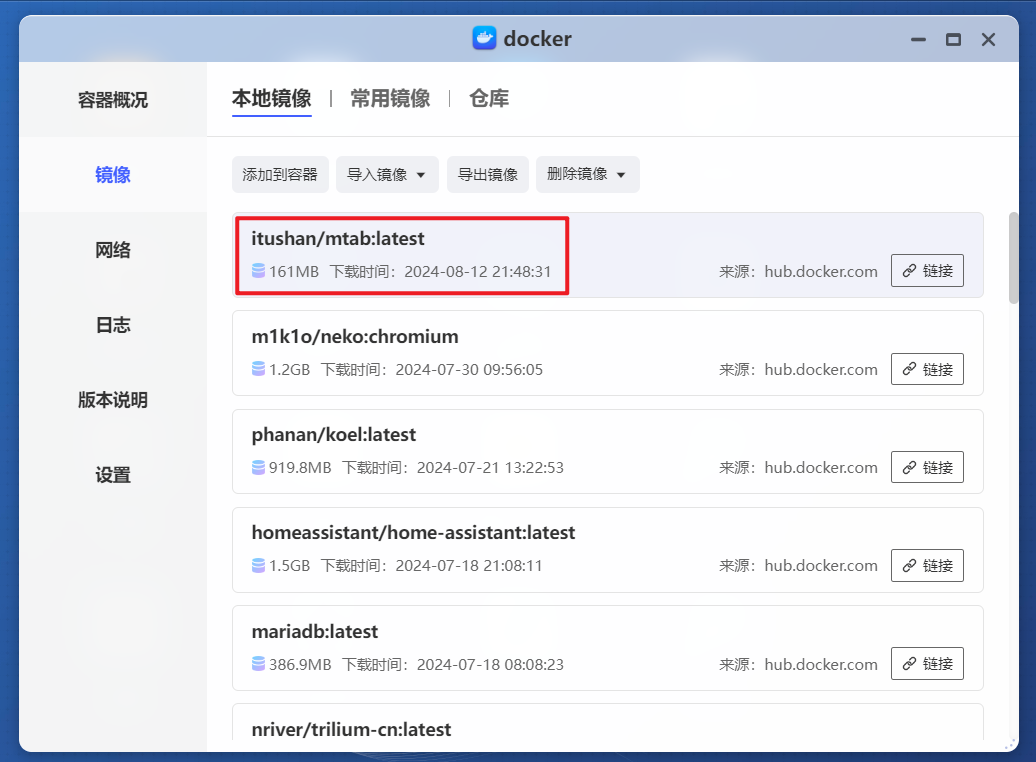
🔺完成后直接双击镜像开始部署容器。
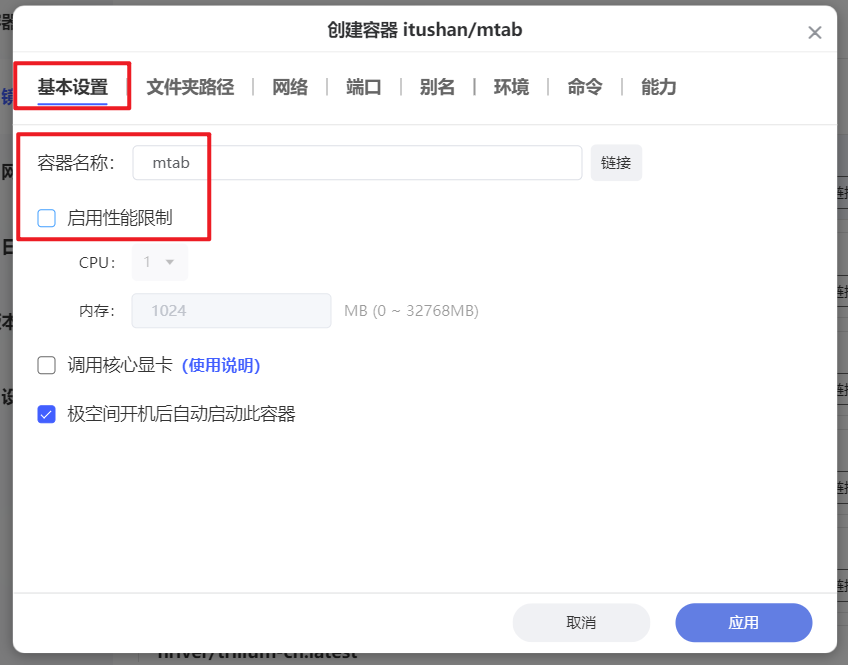
🔺【基本设置】这里,容器名称自己可以随意修改,可以取消勾选“启用性能限制”。
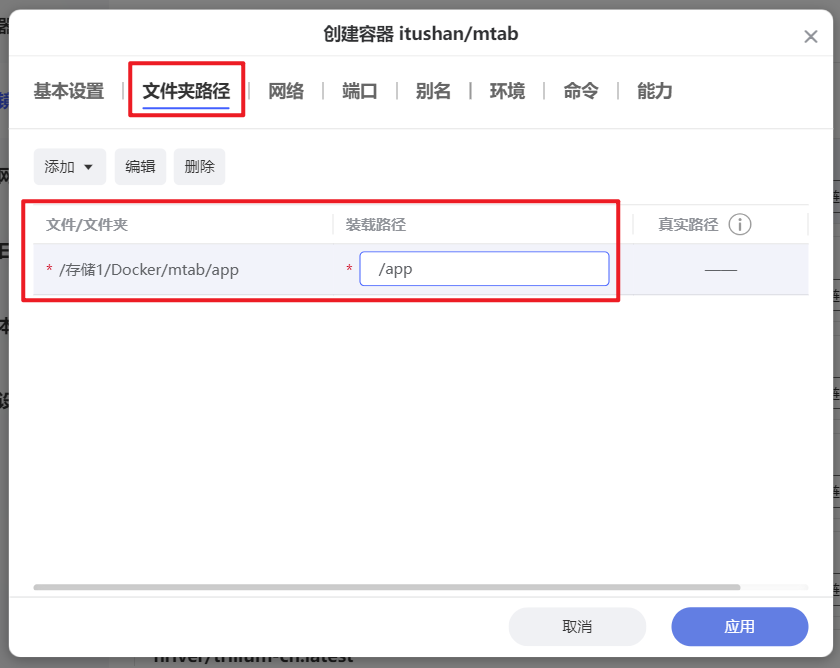
🔺【文件夹路径】这里,咱们需要手动添加以下映射关系:
-
.Docker/mtab/app:/app # 冒号前面映射新建的“app”子文件夹
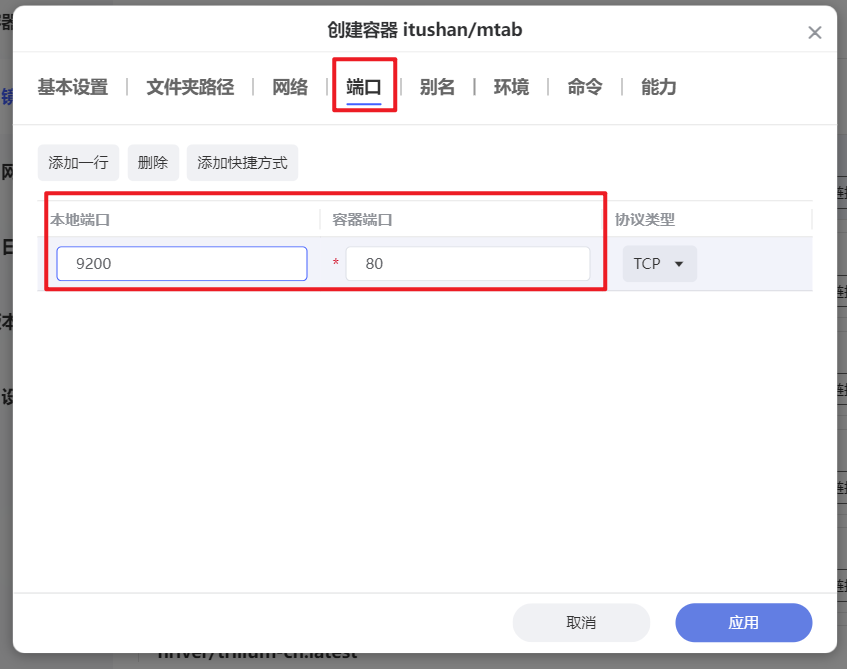
🔺“端口”这里设置本地端口不冲突即可。其它就没什么可修改的了,点“应用”即可完成配置。
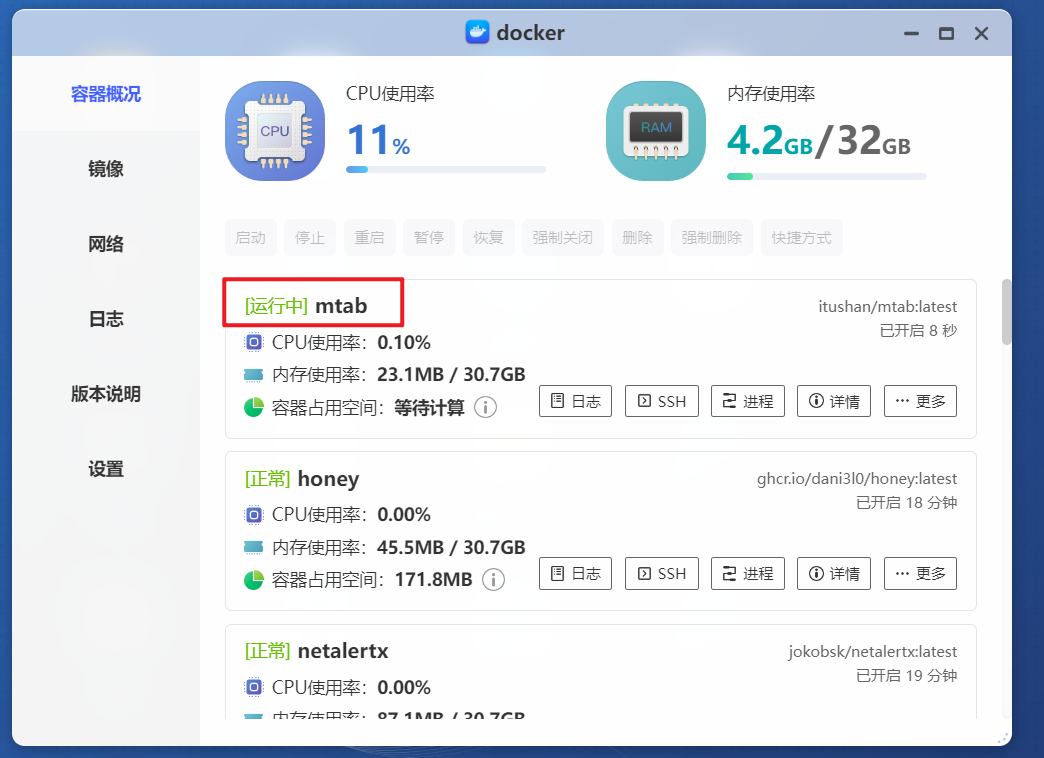
🔺完成以上之后可以看到mtab容器显示“运行中”,就说明没啥问题了。
mTab体验
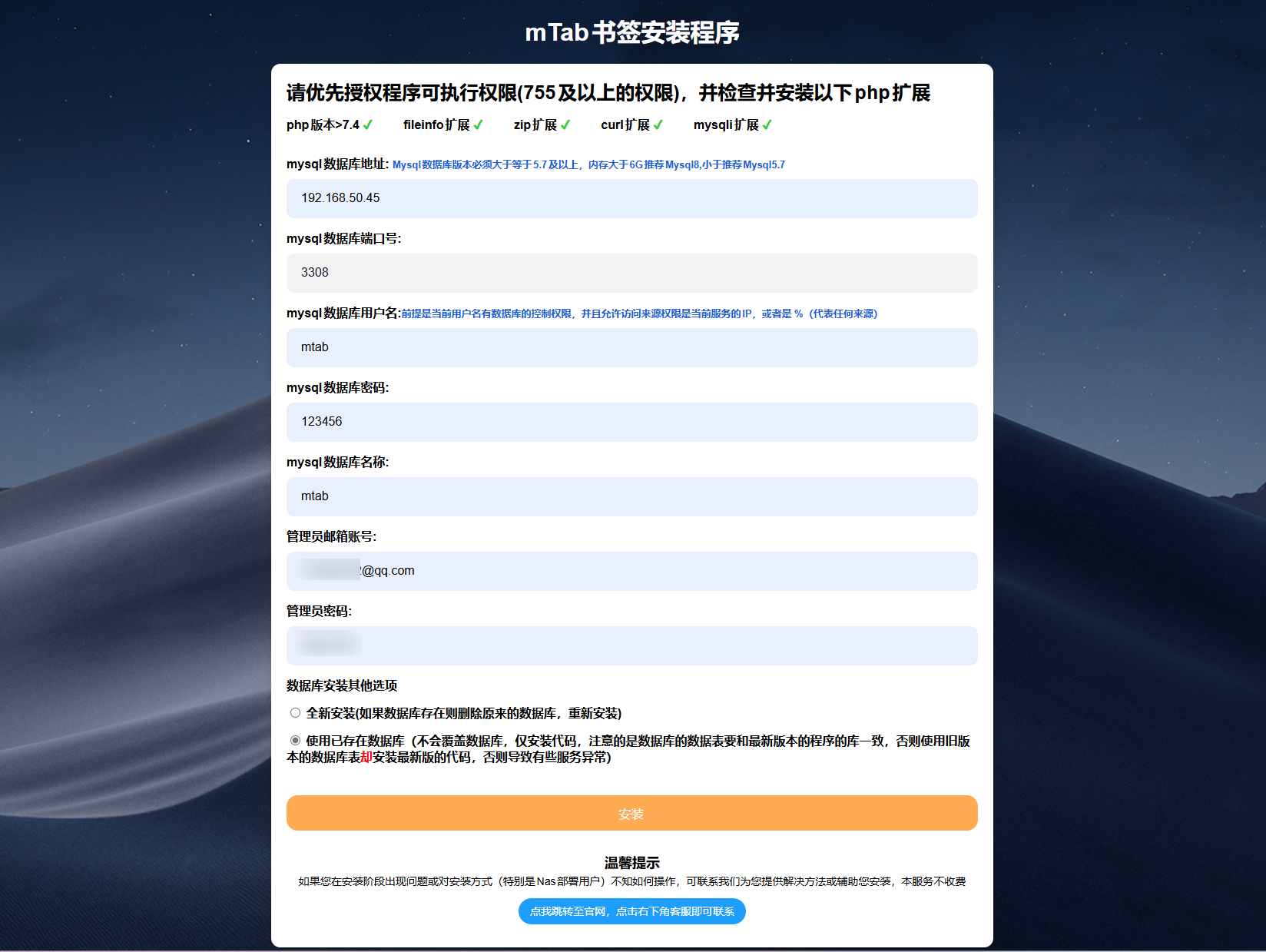
🔺mTab打开方式没啥好说的,直接浏览器【极空间IP:端口号】即可。首次打开需要配置数据库信息:
-
mysql数据库地址:这里填极空间主机的 IP 地址;
-
mysql数据库端口号:就是MariaDB数据库端口号,我这边搭建的时候更改过,所以是3308
-
mysql数据库用户名:这里填 mtab
-
mysql数据库密码:这里填 123456
-
mysql数据库名称:这里填 mtab
-
管理员邮箱账号:用于设置管理员账号,自行设置即可
-
管理员密码:用于设置管理员密码,自行设置即可
-
数据库安装其它选项:选择“使用已存在数据库”。
完成以上设置点“安装”按钮即可。

🔺然后就来到了mTab主页面,可以看到它默认已经添加了很多标签页,并且底部还有
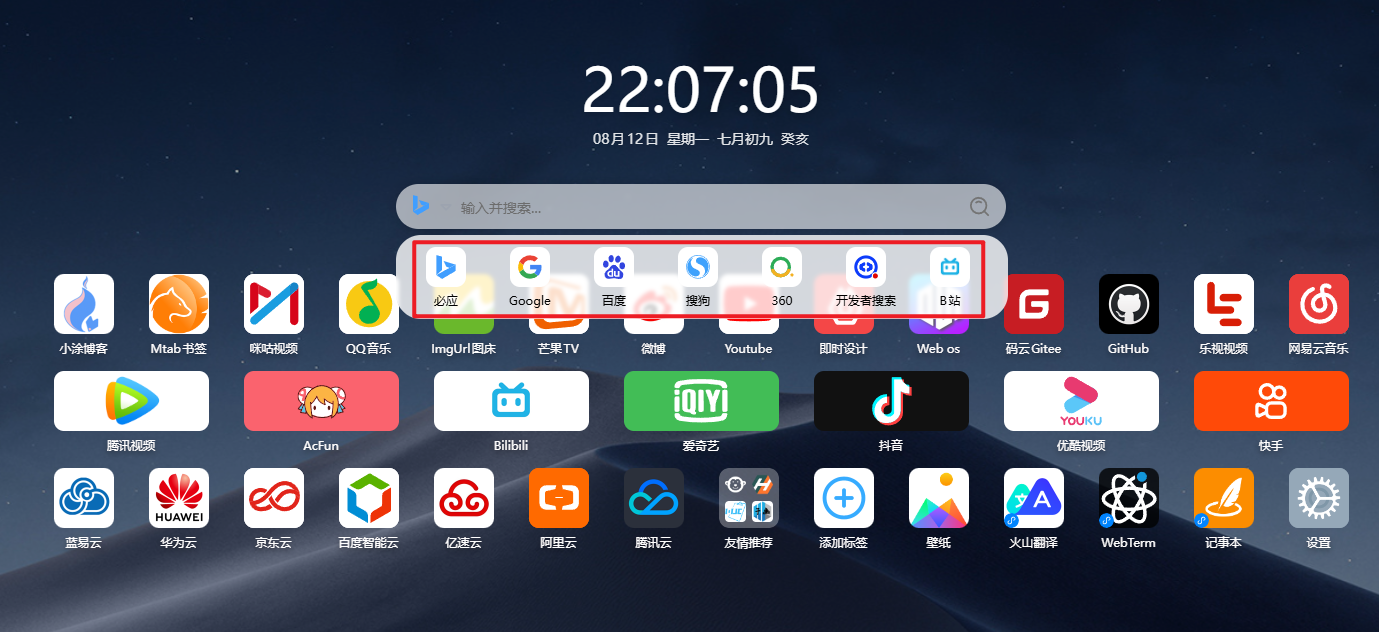
🔺搜索栏支持多种搜索引擎。
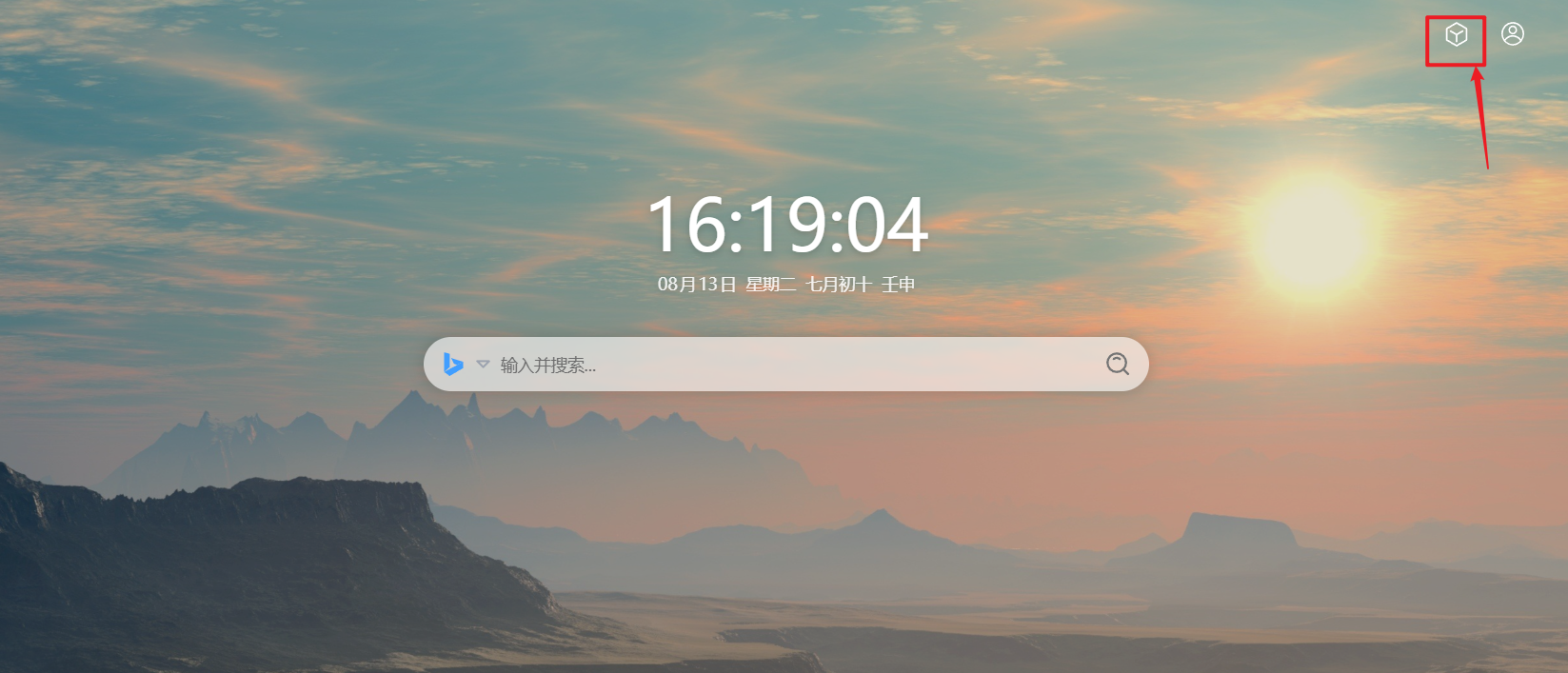
🔺如果想要简洁页面可以一键进入简洁模式。
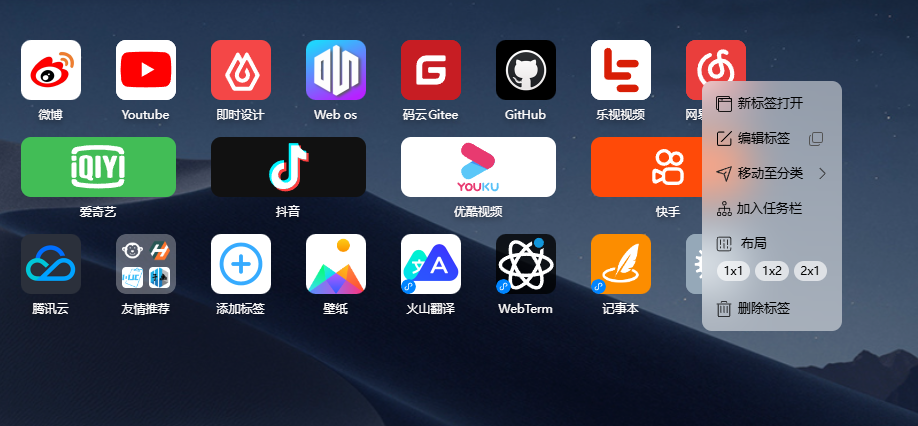
🔺可以通过标签页鼠标右键选择编辑或者删除等操作。
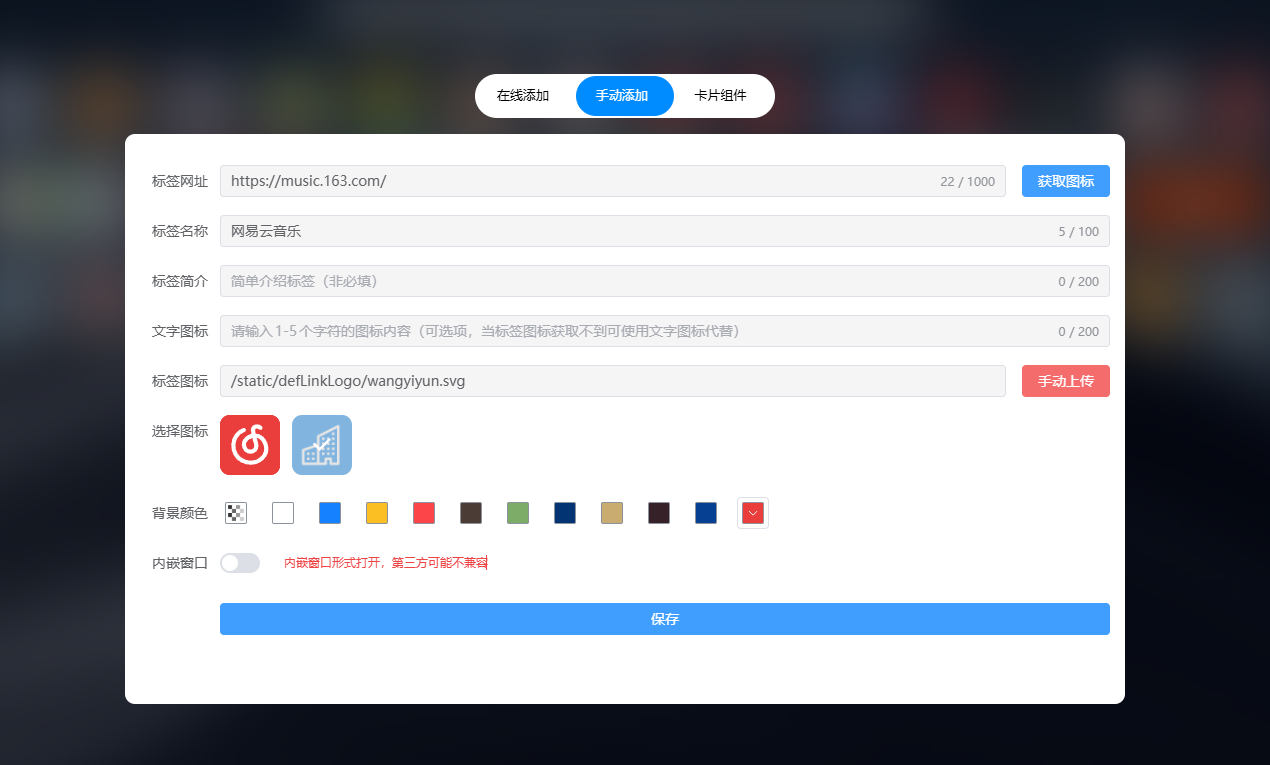
🔺编辑没啥好说的,基本一看就懂。
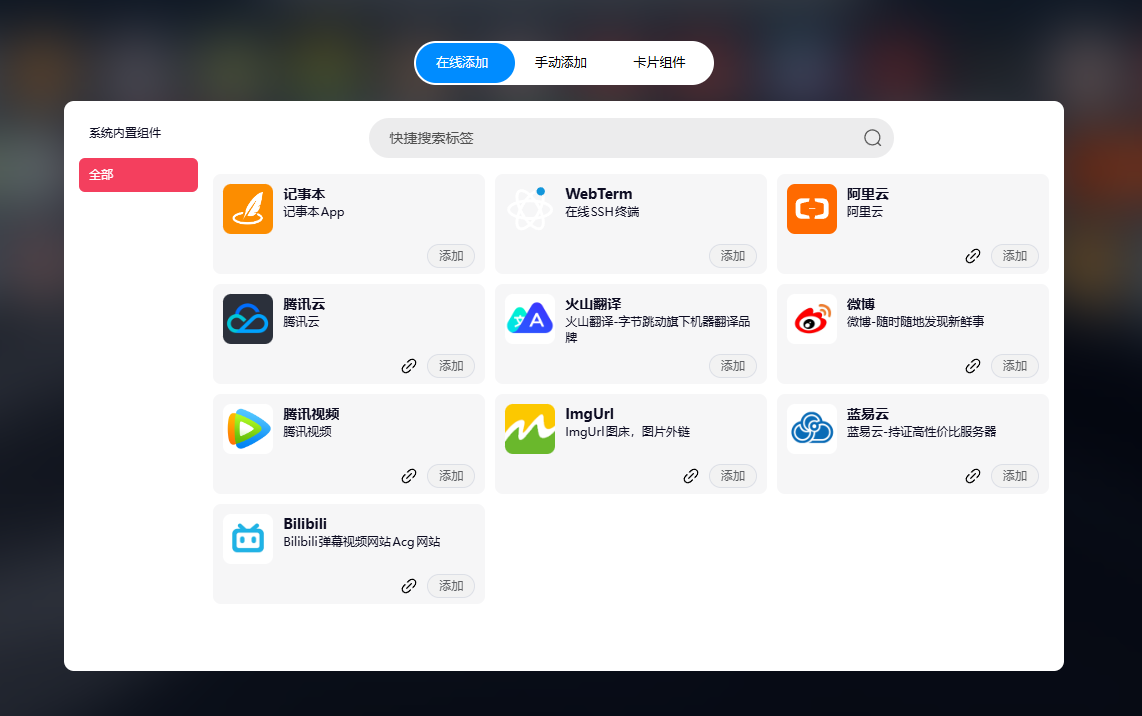
🔺它还可以添加一些组件,组件其实相当于内置小程序啥的。

🔺比如我这里添加一个WebTerm的组件,其实就是一个在线的SSH终端工具,可以直接用来连接我群晖威联通NAS 的SSH终端,还是很实用的。
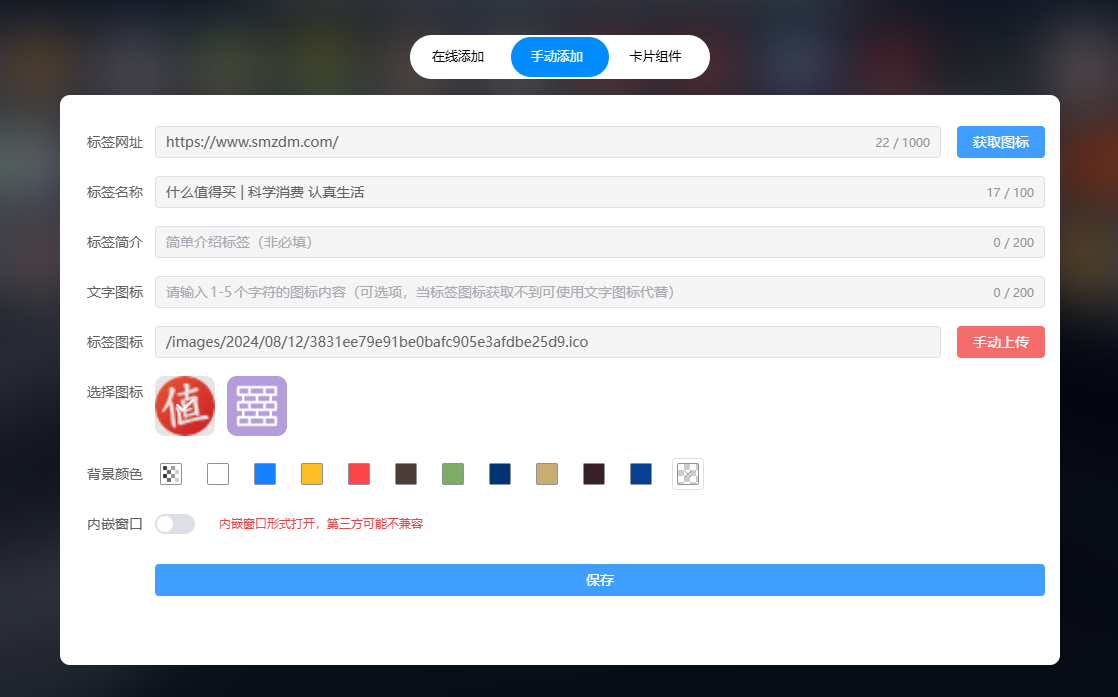
🔺我们也可以自己手动添加标签,比如这里添加张大妈的站点,它可以设置自动获取图标,挺方便的。
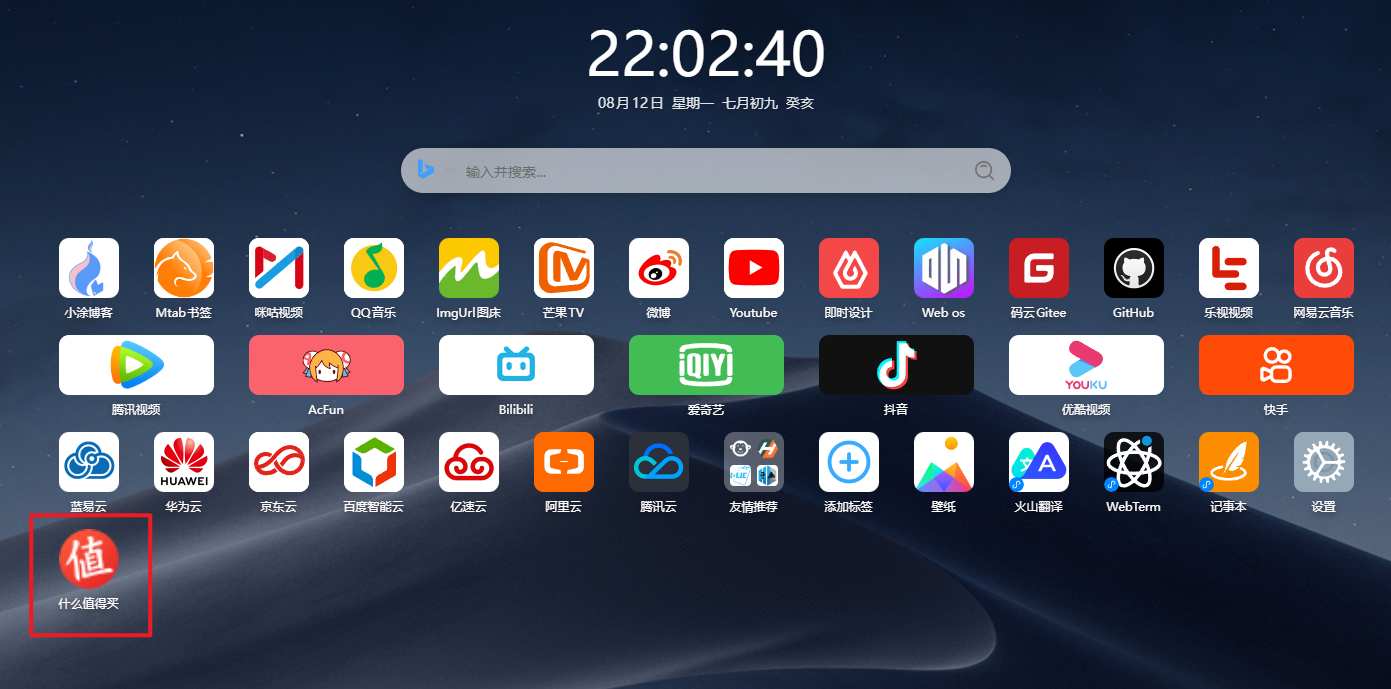
🔺添加好如上图所示。
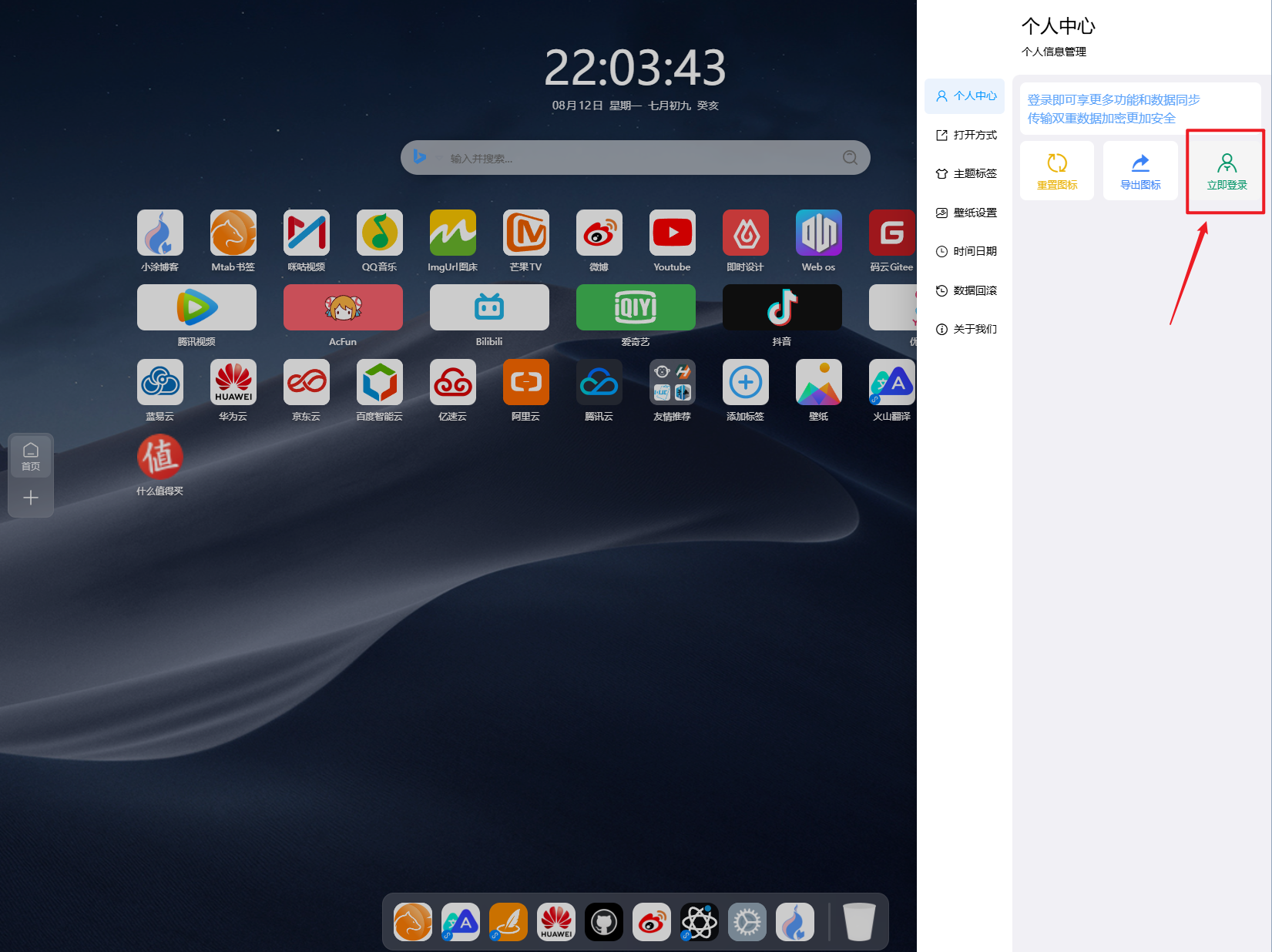
🔺想要同步就需要登录账号了,点击右上角的图标“登录”。
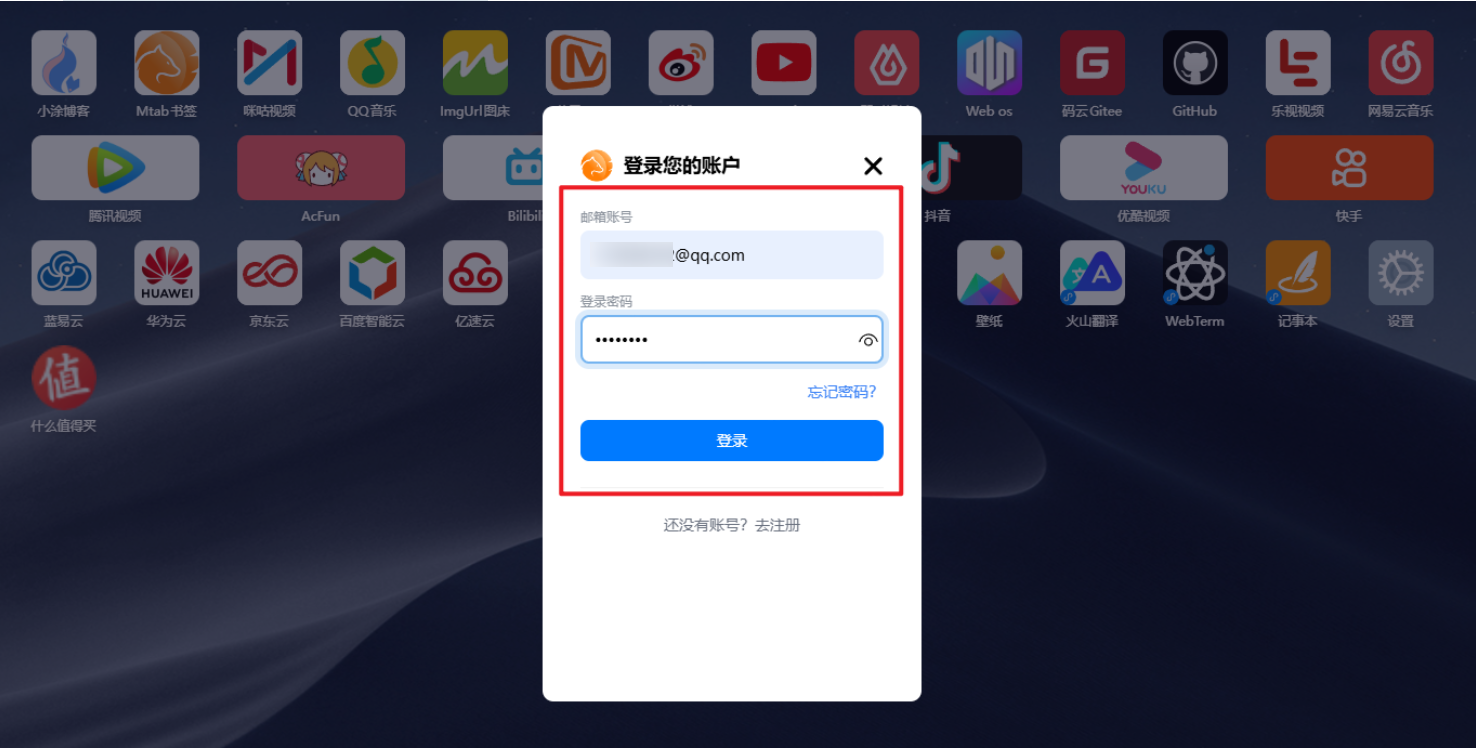
🔺账户和密码就是我们前面设置数据库的时候设置的账户密码。
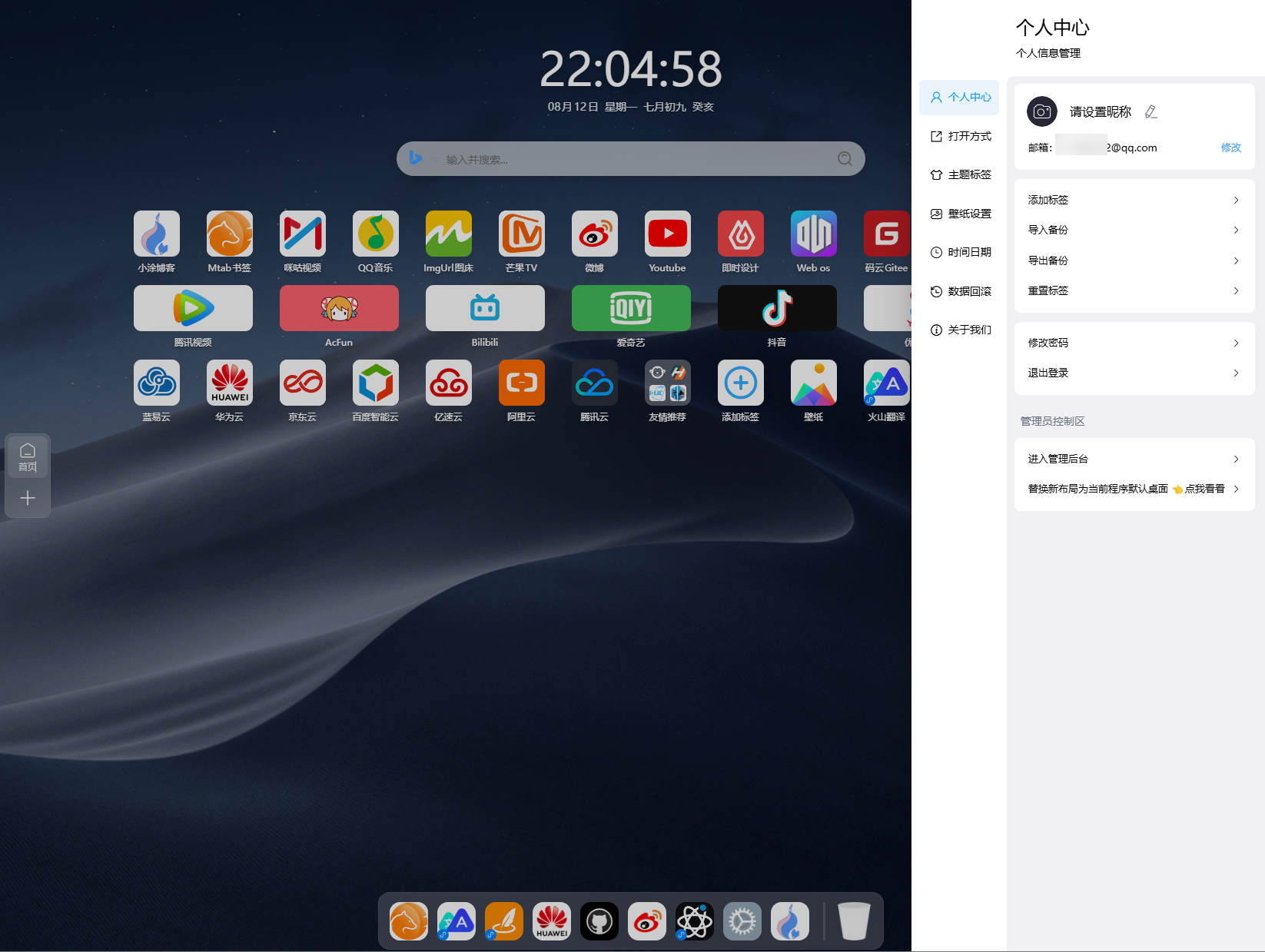
🔺登录进来时候就可以看到多出很多设置,包括备份导出导入,数据回滚等。
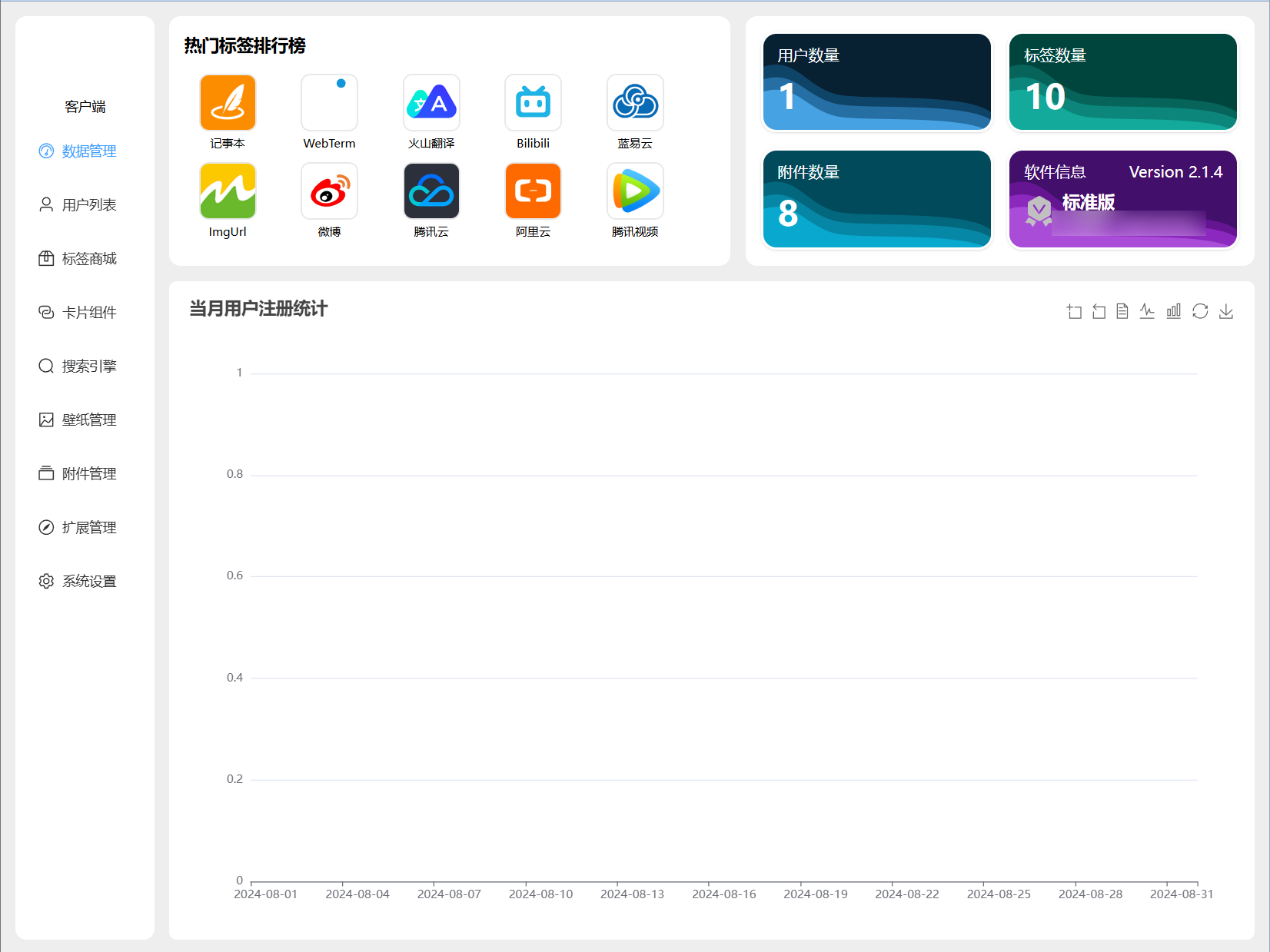
🔺还能进入管理后台,有统计功能。
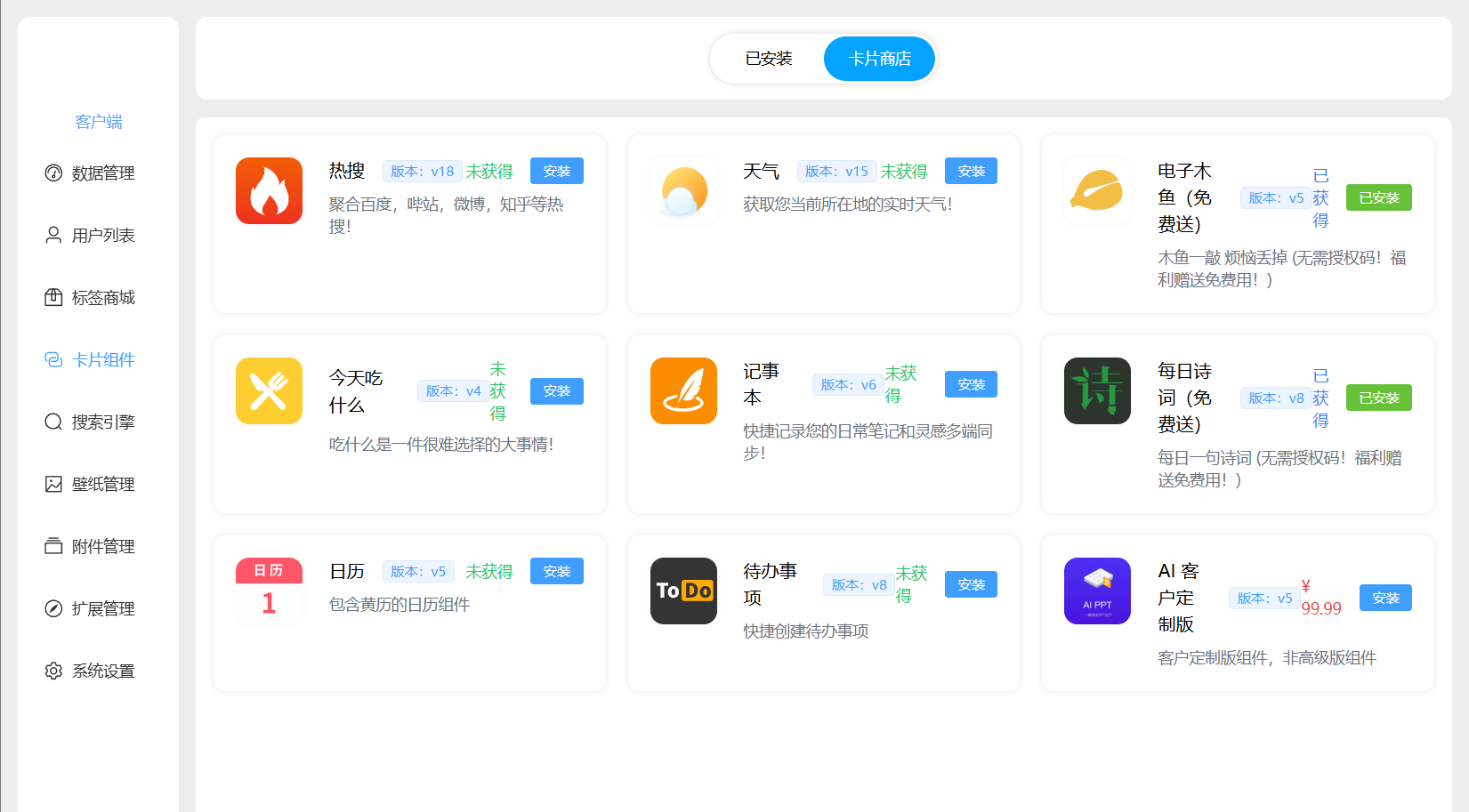
🔺在这里还能继续添加或者设置一些个性化的需求,比如添加卡片什么的,不过免费的就两个,其它的都是VIP才有的功能(打钱~~)。
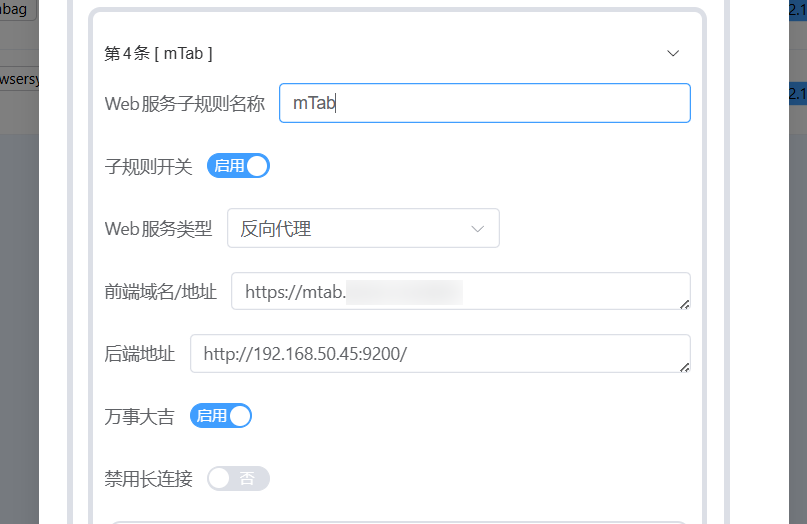
🔺还有最后重要的一步:想要随时随地外网也能同步,一个配置好的反向代理链接肯定必不可少!对于关注我的小伙伴这个应该不是问题对吧?Lucky走起!
极空间搭建Lucky教程:
新势力NAS不能远程访问Docker?以极空间为例,教你如何远程访问Docker容器_网络存储_什么值得买
解决Docker镜像拉取的问题
因为众所周知的原因,目前国内的Docker镜像拉取已经抽风...,所以这里针对极空间,给出几个临时可用方案,大家且用且珍惜吧。

🔺打开极空间Docker管理器的“镜像--仓库--设置”。
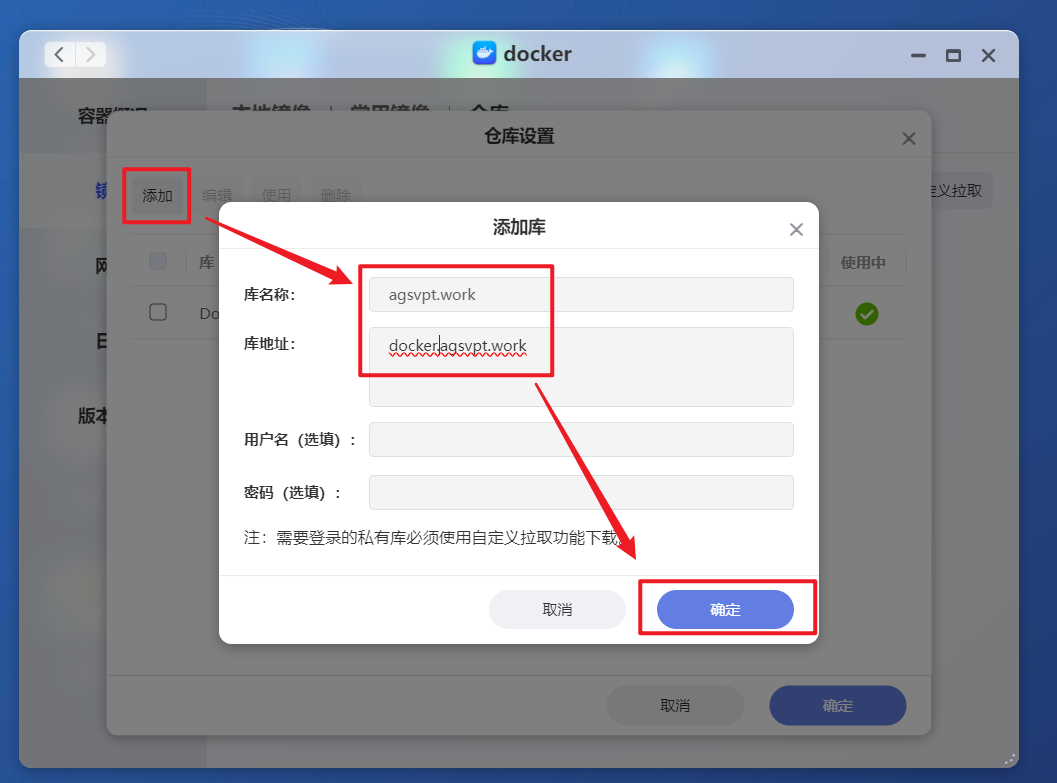
🔺然后点击“添加”:
-
库名称:agsvpt.work
-
库地址:docker.agsvpt.work
完成之后“确定”。
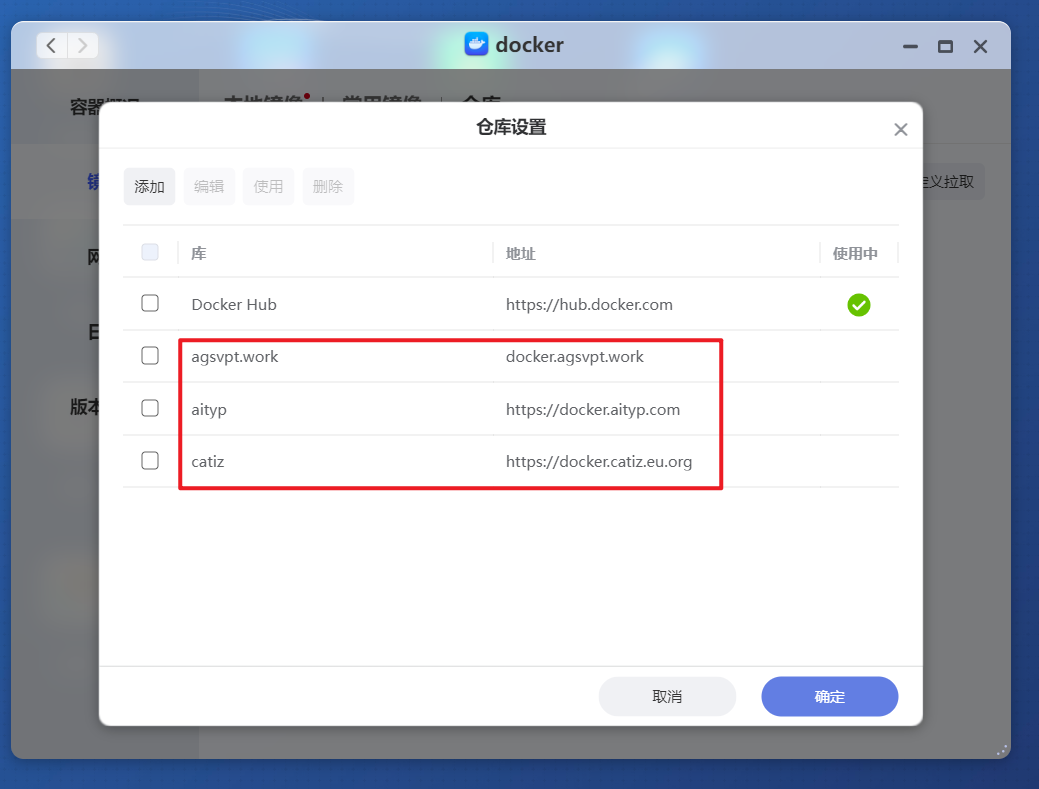
🔺同样的方式再添加上图所示的三个仓库。
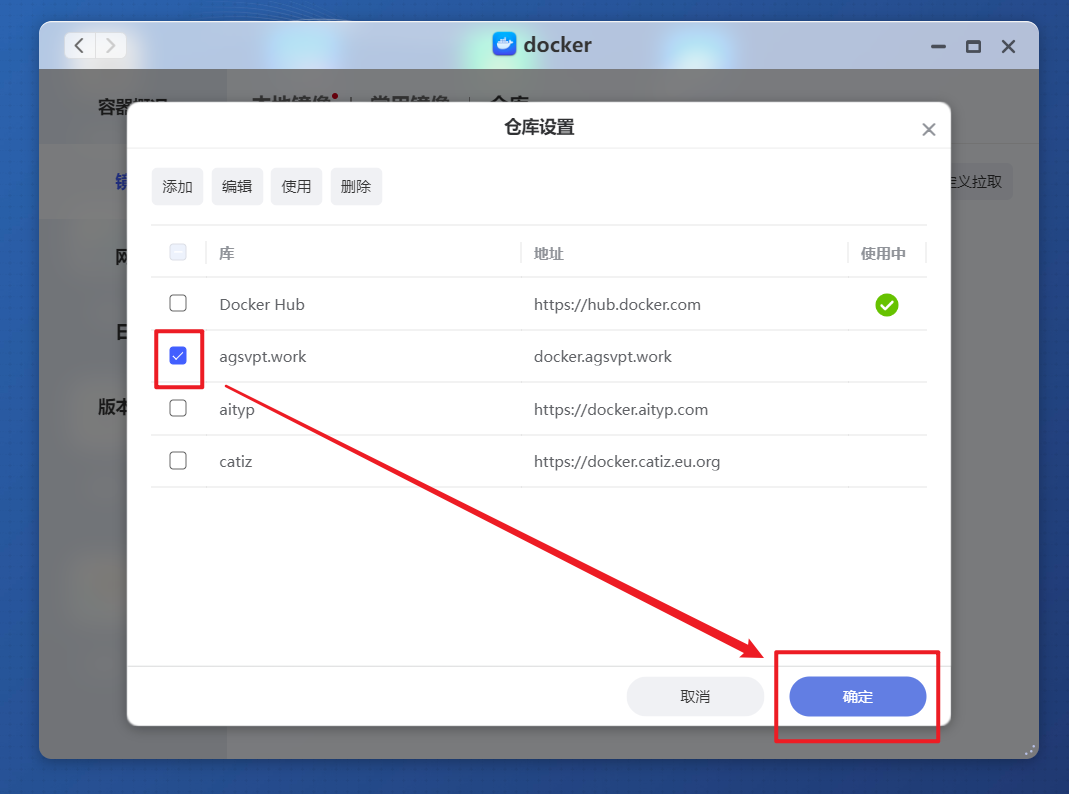
🔺随意勾选3个仓库其中之一,确定。
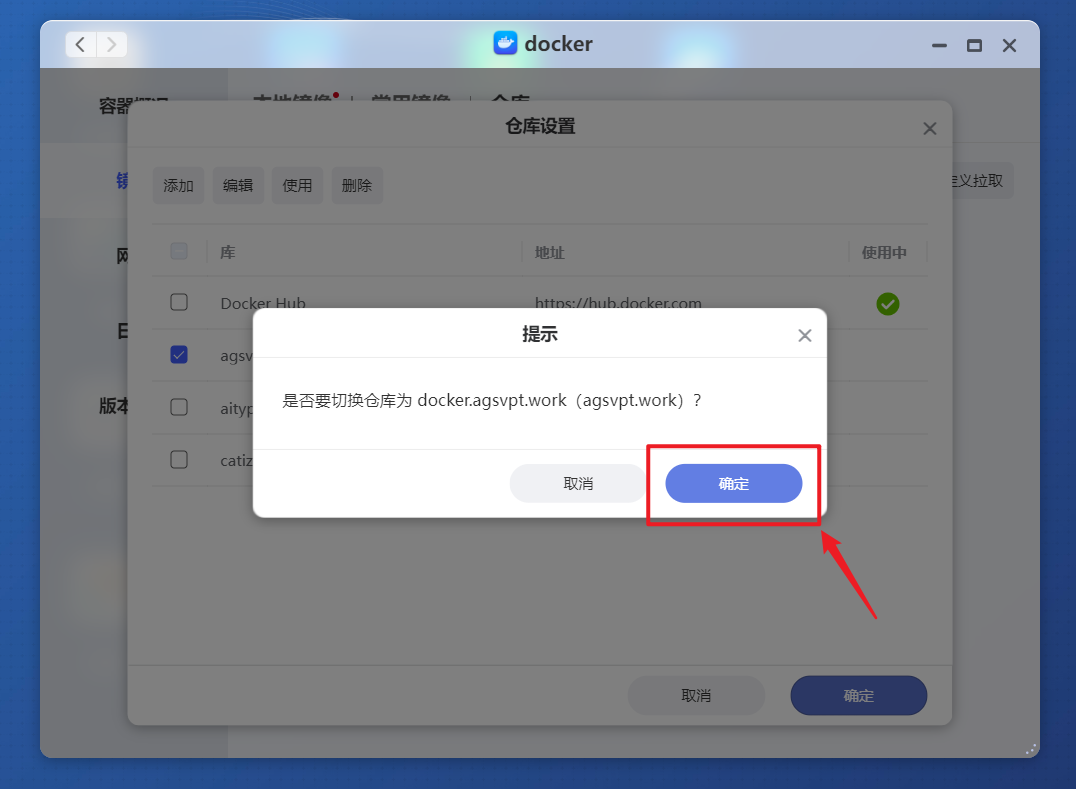
🔺弹出切换提示,直接点“确定”。
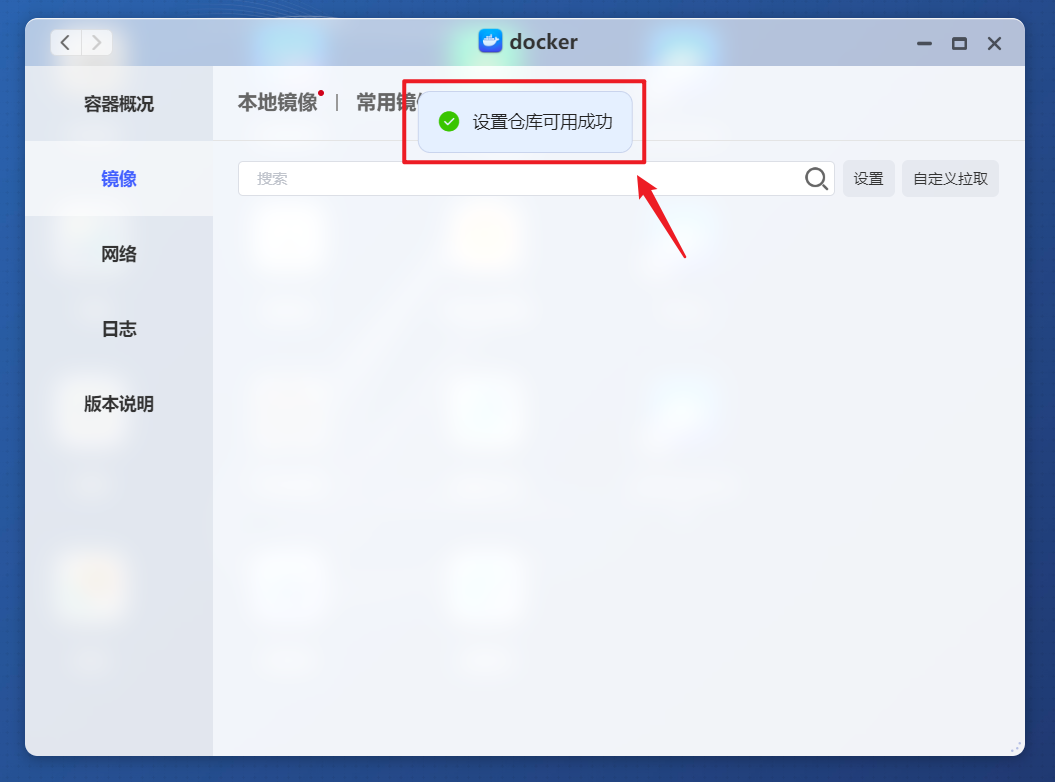
🔺然后弹出“设置仓库可用成功” 的提示,这个时候我们就可以正常拉取需要的镜像了。
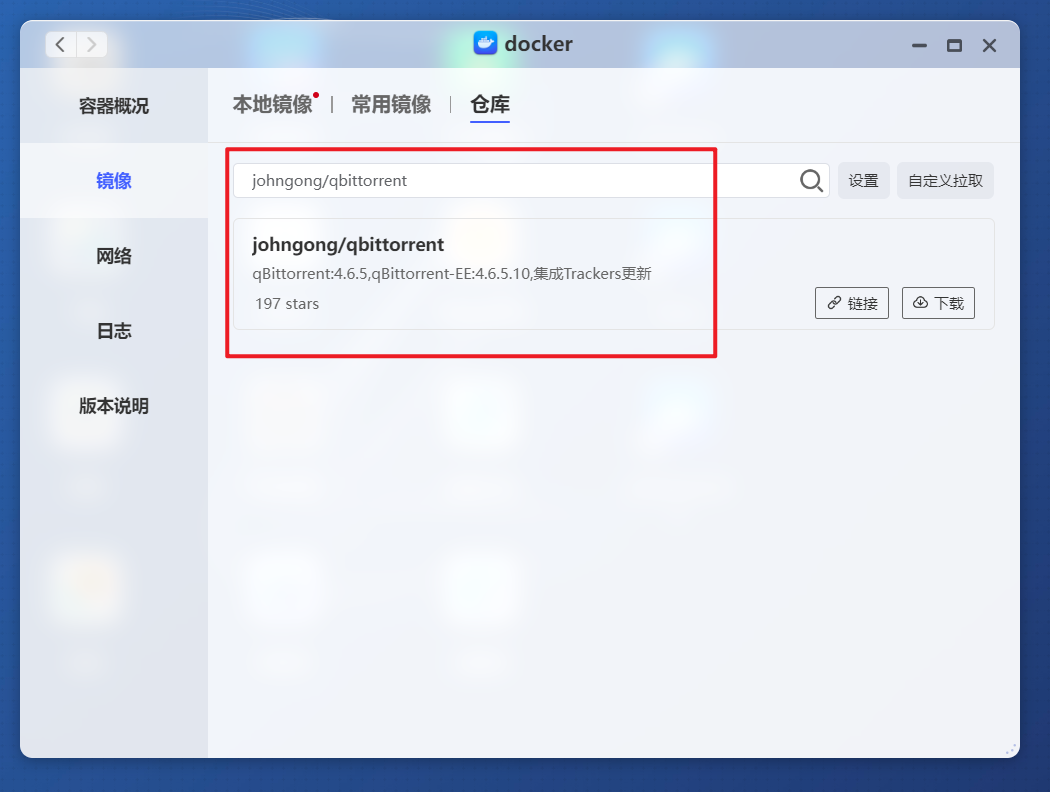
🔺看下效果,比如我这里想要“johngong/qbittorrent”这镜像,找到后直接双击下载。
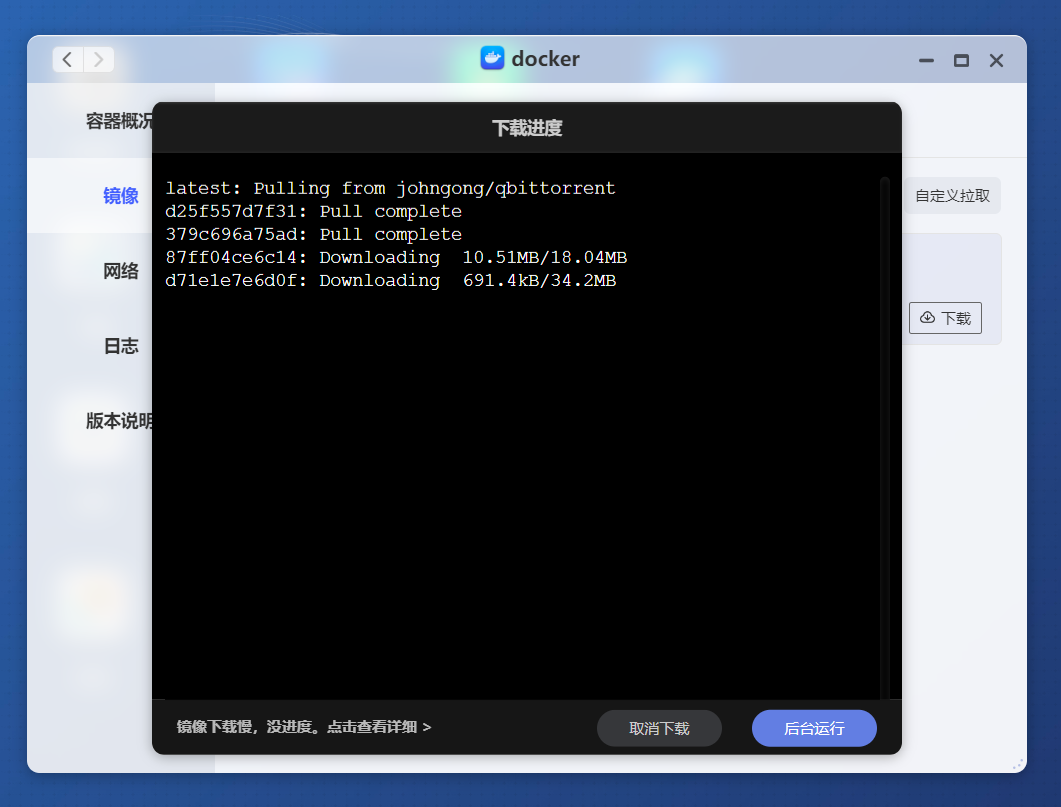
🔺可以看到镜像拉取已经没有问题了。如果碰到拉不动的可以尝试换一个仓库试试,如果都不行,那么只有科学解君愁了~

🔺对了,还有就是建议大家不要忽略极空间Docker管理器中的一个宝藏板块【常用镜像】,里面都是一些热度较高的常用Docker项目,不光有详细的教程,最主要的是这里面的镜像都是存在极空间自己的服务器上,可以直接拉取的~
最后
总的来说,今天分享的这个mTab项目还是非常不错的,对于我们绝大多数和网络打交道的小伙伴们来说确实非常的实用。它不仅让我们在任何平台任何设备都能无缝同步标签,还保证了我们数据的安全性,还是值得体验的。
作为NAS领域的新兴品牌,极空间一直以其创新的设计、强大的硬件、丰富的功能和良好的用户体验受到了许多用户好评,并且自研的ZOS也是非常好用,极易上手。如果你近期有入手NAS的计划,不妨关注下极空间。
好了,以上就是今天给大家分享的内容,我是爱分享的Stark-C,如果今天的内容对你有帮助请记得收藏,顺便点点关注,咱们下期再见!谢谢大家~





















 6338
6338

 被折叠的 条评论
为什么被折叠?
被折叠的 条评论
为什么被折叠?








